Как удалить AVG с компьютера полностью Windows 10: 7 способов деинсталляции антивируса
AVG – это антивирус, который пользуется большой популярностью из-за бесплатного распространения. В процессе эксплуатации многие люди разочаровываются в ПО, а потому решают от него избавиться. Но при выполнении операции стандартными средствами ОС на ПК продолжают оставаться следы программы. Как же тогда полностью удалить AVG с компьютера на Windows 10? Знатоками давно найдены эффективные способы избавления от назойливого антивируса.
СОДЕРЖАНИЕ СТАТЬИ:
Как удалить антивирус AVG через Панель управления
Если вы еще не пытались избавиться от приложения встроенными средствами, то стоит воспользоваться этим вариантом. Он очень прост в освоении и не требует загрузки дополнительного ПО:
- Нажмите одновременно клавиши «Win» + «R» для запуска окна «Выполнить».
- Введите запрос «control» и нажмите на «ОК», чтобы открыть Панель управления.
- В качестве варианта просмотра выберите «Мелкие значки».

- Перейдите в «Программы и компоненты».
- Найдите в списке «AVG Antivirus Free».
- Нажмите на кнопку «Удалить».
После этого программа исчезнет с компьютера, но оставит после себя файлы сохранений. Кроме того, вы можете заметить папку AVG в Проводнике компьютера. Так что для полного избавления стоит присмотреться к одному из следующих способов.
Удаление с помощью утилиты AVG Remover
Разработчики антивируса сделали специальную утилиту для деинсталляции собственного софта. Возможно, это было сделано для того, чтобы пользователи не забывали о производителе и как можно чаще устанавливали его продукцию. В любом случае, AVG Remover является отличным средством для избавления от остатков программного обеспечения:
- Скачайте приложение с официального сайта разработчика и установите его на свой компьютер.
- Запустите программу и дождитесь окончания сканирования на предмет остатков ПО.

- Если «следы» будут найдены, то следует нажать на кнопку «Удаление».
После окончания процедуры рекомендуется перезагрузить компьютер. Это позволит изменениям вступить в силу. В дальнейшем вы больше не увидите ни одного упоминания AVG на своем устройстве.
Применение AVG Clear
AVG Clear – новая версия программы от разработчиков антивируса. Она представляет собой видоизмененный AVG Remover, в котором очистка остатков ПО осуществляется аналогичным образом. То есть пользователю нужно запустить утилиту, выбрать установленный продукт, а затем подтвердить удаление остаточных файлов.
Revo Uninstaller
Если опыт использования антивируса AVG оставил у вас негативные эмоции, и вы больше не желаете даже слышать о программном обеспечении от данного разработчика, то рекомендуется обратиться к помощи сторонних утилит. Например, Revo Uninstaller. Это отличное и абсолютно безопасное приложение, призванное избавить пользователя ПК от остатков самого разного ПО. Чтобы удалить антивирус, сделайте следующее:
Чтобы удалить антивирус, сделайте следующее:
- Скачайте и установите Revo Uninstaller.
- Запустите приложение.
- Если ранее вы не удаляли AVG, то найдите утилиту в списке и нажмите на кнопку «Удалить».
- По окончании деинсталляции и перезагрузки ПК вновь запустите Revo Uninstaller и перейдите в «Режим охотника».
- Запустите сканирование системы на наличие остатков ПО и подтвердите их удаление.
Таким образом, Revo Uninstaller найдет и предложит удалить все упоминания AVG в реестре компьютера. Вы освободите еще некоторое количество места на жестком диске, а также не будете встречать папки с упоминанием антивируса.
Uninstall Tool
Еще одна утилита, работающая по схожему с Revo Uninstaller принципу. Правда, Uninstall Tool более удобен в использовании, поскольку сразу после классической деинсталляции предлагает начать сканирование компьютера на предмет наличия «следов»:
- После установки запустите Uninstall Tool.

- Найдите в списке программ компьютера AVG и нажмите на кнопку «Деинсталляция».
- Как только операция будет выполнена, на экране появится сообщение с предложением выполнить сканирование. Нажмите «ОК» для подтверждения.
- Дождитесь окончания процесса, а затем нажмите на кнопку «Удалить», если результаты поиска остатков завершатся успешно.
На заметку. В качестве «следов» антивируса остаются самые разные файлы. Если вы долго пользовались программой AVG, то сможете освободить до нескольких гигабайтов памяти.
Не исключено, что по окончании процесса Uninstall Tool попросит перезагрузить компьютер. Обязательно воспользуйтесь рекомендацией во избежание проблем в будущем.
CCleaner
Проверенная программа, помогающая миллионам пользователей по всему миру. Она обладает простым и наглядным интерфейсом, а функционал CCleaner позволяет не просто избавиться от остатков AVG, а полностью очистить компьютер от разного рода мусора. Впрочем, обо всем по порядку:
- Скачайте, установите и запустите CCleaner.

- Перейдите в раздел «Инструменты», а затем – «Удаление программ».
- Найдите в списке «AVG AntiVirus Free», щелкните ПКМ и нажмите на кнопку «Деинсталляция».
- Когда программа удалит основное содержимое пакета антивируса, а вы перезагрузите ПК, вернитесь в CCleaner и перейдите в раздел «Стандартная очистка».
- Нажмите на кнопку «Анализ».
- Дождитесь окончания сканирования и подтвердите удаление лишнего мусора.
Вероятно, вы удивитесь, сколько мусора скопилось на жестком диске. Ведь если не проводить регулярную очистку через CCleaner и другие подобные приложения, то, по меньшей мере, 10 Гб на вашем накопителе будут заняты бесполезными данными.
Advanced Uninstaller PRO
Последняя в списке, но не последняя по функциональности программа, способная избавить вас от упоминания AVG. Ее недостаток заключается в отсутствии русскоязычной локализации, однако выполнение операции не вызовет затруднений даже у новичков:
- После установки запустите Advanced Uninstaller PRO.

- Перейдите в раздел «General Tools», а затем – «Uninstall Programs».
- Отметьте антивирус и нажмите на «Uninstall».
- По окончании деинсталляции автоматически начнется процесс сканирования системы, который займет несколько секунд или минут.
- Подтвердите удаление остатков.
Advanced Uninstaller PRO не просто удалит, но и покажет, какие файлы и в каком объеме остались после стандартной деинсталляции AVG. В дальнейшем вы можете использовать софт для избавления от других программ.
Вам помогло? Поделитесь с друзьями — помогите и нам!
Твитнуть
Поделиться
Поделиться
Отправить
Класснуть
Линкануть
Вотсапнуть
Запинить
Наш Youtube-канал
Канал Telegram
Сочинения на любую тему
Как удалить антивирус AVG с компьютера?
Инструкции
- Удаление антивируса AVG стандартным способом
- Удаление антивируса при помощи специальных утилит
- Удаление антивируса AVG при помощи утилиты «AVG Clear»
Многие пользователи Windows сталкиваются с проблемами при удалении с компьютера антивирусных программ. Связано это с тем, что последним операционная система дает некоторые преимущества перед всеми остальными приложениями. И это может вызвать затруднения при удалении антивируса.
Связано это с тем, что последним операционная система дает некоторые преимущества перед всеми остальными приложениями. И это может вызвать затруднения при удалении антивируса.
Удаление антивируса AVG стандартным способом
Прежде чем задействовать специальные средства для удаления антивируса AVG, следует попробовать сделать это посредством стандартных инструментов Windows:
- Нажмите на клавиатуре комбинацию клавиш Win + R.
- Откроется небольшое окно «Выполнить». Скопируйте в него команду —
- Откроется «Панель управления Windows». Установите в правом верхнем углу режим просмотра «Мелкие значки». Затем найдите среди отобразившихся в центре разделов — «Программы и компоненты», перейдите в него.
- В открывшемся окне найдите значок антивируса «AVG AntiVirus», кликните по нему правой кнопкой мыши и выберите из выпадающего меню пункт «Удалить».

- Откроется окно «Установка AVG AntiVirus FREE». В нижней его части кликните по кнопке «Удаление».
- Нажмите «Да» в диалоговом окне для запуска процесса удаления.
- После окончания удаления нажмите кнопку «Перезагрузить компьютер».
На этом процесс удаления завершен.
Удаление антивируса при помощи специальных утилит
Существует ряд утилит, предназначенных для удаления установленных в системе Windows программ, например — Revo Uninstaller, Ashampoo UnInstaller, IObit Uninstaller, Your Uninstaller и другие. В качестве примера рассмотрим работу с последней программой из этого списка — Your Uninstaller:- По этой ссылке вы можете скачать Your Uninstaller с нашего сайта (официальная версия). Программа платная, но ее можно использовать без покупки лицензии и каких-либо ограничений несколько дней.
- Установите и запустите программу. Вы увидите следующее окно:
- Как и на изображении выше, найдите в списке установленных программ значок антивируса AVG, выделите его, затем кликните по кнопке «Uninstall».

- На экране отобразится окно выбора режима удаления. Выберите четвертый вариант «Super Mode» (удаление с глубоким сканированием системы на предмет остаточных файлов и записей в реестре). Нажмите кнопку «Next».
- Запустится «родной» деинсталлятор антивируса AVG. Следуйте инструкциям, приведенным в первой части данной статьи, до момента, когда деинсталлятор предложит перезагрузку компьютера. Сейчас перезагрузка не нужна, в противном случае Your Uninstaller не сможет корректно завершить удаление.
- Утилита Your Uninstaller приступит к сканированию компьютера. Дождитесь окончания процесса.
- На финальной стадии Your Uninstaller отобразит список файлов и/или записей в системном реестре, оставленных антивирусом AVG. Кликните «Next», чтобы удалить все следы.
- Перезагрузите компьютер.
Удаление антивируса AVG при помощи утилиты «AVG Clear»
Для решения проблем с удалением антивируса AVG его разработчики создали специальную утилиту AVG Clear.
- Перейдите по ссылке https://www.avg.com/ru-ru/avg-remover (официальный сайт антивируса AVG) для загрузки утилиты AVG Clear.
- Запустите скачанную программу. После непродолжительной загрузки на экране отобразится следующее окно:
- Можете кликнуть по кнопке «Да». Компьютер должен будет (не гарантируется) загрузиться в безопасном режиме работы. Но обычно это не требуется. Если вы выбрали этот вариант, после включения компьютера вновь запустите утилиту AVG Clear.
- В любом случае на экране отобразится следующее окно:
- Необходимо, чтобы в первых двух полях был указан действительный адрес установки антивируса. Если он в вашем случае не отобразился автоматически, укажите путь самостоятельно.
- Из списка ниже выберите установленную версию антивируса (также обычно устанавливается автоматически), затем кликните по кнопке «Удаление», выберите ответ «Да» в отобразившемся диалоговом окне.

- Если все прошло успешно, появится окно с предложением перезагрузки компьютера. Кликните «Перезагрузить компьютер».
Готово.
Как отключить антивирус AVG при необходимости
All About Cookies — это независимый веб-сайт, поддерживаемый рекламой. Некоторые из предложений, которые появляются на этом site принадлежат сторонним рекламодателям, от которых All About Cookies получает компенсацию. Эта компенсация может повлиять на то, как и где продукты отображаются на этом сайте (включая, например, порядок, в котором они появляться).
All About Cookies не включает все финансовые или кредитные предложения, которые могут быть доступны для потребителей, а также делать мы включаем все компании или все доступные продукты. Информация актуальна на дату публикации и имеет не были предоставлены или одобрены рекламодателем.
Закрыть
Редакция All About Cookies стремится предоставить точную, подробную информацию и обзоры, чтобы помочь
Вы, наш читатель, уверенно принимаете решения о конфиденциальности в Интернете. Вот что вы можете ожидать от нас:
Вот что вы можете ожидать от нас:
- All About Cookies зарабатывает деньги, когда вы переходите по ссылкам на нашем сайте к некоторым продуктам и предложениям, которые мы упоминаем. Эти партнерские отношения не влияют на наши мнения или рекомендации. Узнайте больше о том, как мы Зарабатывать.
- Партнеры не могут просматривать или запрашивать изменения в нашем контенте, за исключением соображений соответствия.
- Мы стремимся к тому, чтобы вся информация на нашем сайте была актуальной и точной на дату публикации, но мы не может гарантировать, что мы ничего не пропустили. Вы обязаны перепроверить всю информацию прежде чем принимать какое-либо решение. Если вы заметили что-то, что выглядит неправильно, сообщите нам об этом.
Закрыть
Если у вас есть AVG Internet Security или AVG AntiVirus Free, но вы не хотите использовать его постоянно, вы можете временно отключить это программное обеспечение. Вы также можете отключить его, если ваше устройство работает медленнее, чем обычно. Ваш антивирус защищает ваше устройство от онлайн-угроз безопасности, таких как вредоносное ПО, поэтому вы не хотите отключать свое программное обеспечение, если не чувствуете, что в данный момент у вас нет других вариантов.
Ваш антивирус защищает ваше устройство от онлайн-угроз безопасности, таких как вредоносное ПО, поэтому вы не хотите отключать свое программное обеспечение, если не чувствуете, что в данный момент у вас нет других вариантов.
Помните, что есть разница между отключением программного обеспечения AVG и его удалением. Когда вы отключите AVG, легко вернуться и использовать его снова. Если вы полностью удалите AVG, вам придется переустановить его, чтобы использовать.
Чтобы отключить AVG AntiVirus, выполните простые действия, но они могут различаться в зависимости от вашего устройства. Независимо от того, какую платформу вы используете, мы предоставим вам наше руководство о том, как отключить вашу программу AVG.
В этой статье
Как отключить антивирус AVG на MacКак отключить AVG AntiVirus в Windows
Как деактивировать AVG на Android
Как отключить определенные функции AVG
Как удалить AVG AntiVirus
macOS
Microsoft Windows
Android
Часто задаваемые вопросы по отключению AVG AntiVirus
Итог
900 03
Как чтобы отключить антивирус AVG на Mac
Инструкции поддержки Mac по отключению AVG не так просты, как вы думаете. Вы можете начать со страницы поддержки для Mac, но в конечном итоге вы можете перейти к действиям по отключению AVG на устройстве Windows. Один из представителей службы поддержки AVG даже обсуждал это на одном из своих форумов.
Вы можете начать со страницы поддержки для Mac, но в конечном итоге вы можете перейти к действиям по отключению AVG на устройстве Windows. Один из представителей службы поддержки AVG даже обсуждал это на одном из своих форумов.
Не расстраивайтесь из-за этого. Есть способ отключить AVG, если он установлен на Mac. Обходной путь — отключить каждый компонент антивирусной программы. Вот пример того, как просто, хотя и немного запутанно, отключить AVG на Mac.
- Откройте AVG AntiVirus, щелкнув значок щита в строке меню. В главном интерфейсе вы увидите загруженные различные компоненты.
- Нажмите на один из защищенных значков. Это приведет вас к экрану, чтобы показать, что заблокировано для этого конкретного компонента. В этом примере мы выбрали значок «Компьютер», поскольку он отображается первым.
- Здесь вы нажмете File Shield и переведете кнопку в выключенное положение. Вы поймете, что он выключен, когда увидите красный крестик. Теперь этот компонент AVG AntiVirus не будет обнаруживать скрытые угрозы.

В зависимости от того, как настроен ваш Mac, вам может потребоваться ввести пароль администратора, чтобы внести эти изменения.
- Выполните те же действия для каждого установленного компонента AVG. В примере на шаге 1 следующей остановкой будет Интернет и электронная почта. Здесь мы бы отключили веб-защиту и защиту электронной почты.
Как упоминалось ранее, выполнить этот процесс для отключения антивируса немного сложно, но это занимает всего несколько минут, и вы можете снова включить их, когда захотите. Вы также можете оставить включенными определенные части программы, что может быть полезно. Это означает, что вам не нужно отключать весь AVG AntiVirus, если вы этого не хотите, что дает вам варианты. Если вам нужна программа, которую так же легко отключить на Mac, как и на Windows, вы можете использовать другие антивирусные альтернативы.
Как отключить антивирус AVG в Windows
Отключить всю защиту AVG в Windows очень просто.
Чтобы временно отключить защиту AVG в Windows, выполните следующие два шага:
- На панели задач Windows найдите значок AVG на панели задач в правом нижнем углу экрана. Щелкните зеленый ползунок рядом с пунктом Защита включена.
- Кнопка остановки OK будет выделена. Дважды щелкните кнопку во всплывающем окне, чтобы подтвердить, что вы хотите отключить защиту. Это временно, так как AVG включится автоматически при следующей перезагрузке компьютера.
Как деактивировать AVG на Android
Процесс деактивации AVG AntiVirus на Android занимает всего несколько нажатий на экране, и все готово. Вы можете сделать это при использовании более старой версии Android, поскольку старые устройства иногда работают медленно, а антивирусные приложения могут сделать их еще медленнее. Какой бы ни была ваша причина, деактивация AVG на вашем Android не составит труда, если вы выполните следующие действия.
Какой бы ни была ваша причина, деактивация AVG на вашем Android не составит труда, если вы выполните следующие действия.
- Откройте приложение AVG на устройстве Android. Коснитесь значка меню в верхнем левом углу.
- Перейдите в «Настройки», затем «Защита».
- Коснитесь «Отключить защиту», затем подтвердите.
Как отключить определенные функции AVG
Один из аспектов, который вам больше всего понравится в AVG, заключается в том, что вы можете отключить определенные функции, оставив другие защищенными. На примере нашего Mac мы показали, как легко просматривать различные защищенные компоненты и включать и выключать их. Мы рассматриваем это как настраиваемую опцию.
Единственный компонент антивируса, который мы не нашли, как отключить, — это Network Inspector при хакерских атаках. Это может быть связано с тем, что вы должны выбрать сканирование сети, а не автоматическое сканирование.
В противном случае вы можете отключить определенные функции AVG по одной за несколько кликов.
- Выберите защищенный компонент. В этом примере мы нажмем на Хакерские атаки. Мы хотим отключить Ransomware Shield.
- Нажмите кнопку ОТКРЫТЬ над защитой от программ-вымогателей. Переключите зеленую галочку в выключенное положение. Вы сделаете это для каждого компонента, который хотите отключить.
Как удалить антивирус AVG
Если вы обнаружите, что отключения AVG недостаточно и вам нужно полностью удалить антивирус, это несложно сделать. Как и при отключении программы, шаги могут отличаться в зависимости от вашей операционной системы или устройства.
Возможно, вы чувствуете, что программа снижает производительность вашей машины. Это часто бывает, если вы используете старое устройство или у вас недостаточно памяти. Вам может показаться, что сканирование слишком навязчиво и занимает слишком много системных ресурсов. Существует множество причин, по которым вы можете решить удалить AVG со своего устройства.
К счастью, с помощью нескольких быстрых шагов вы быстро удалите антивирус.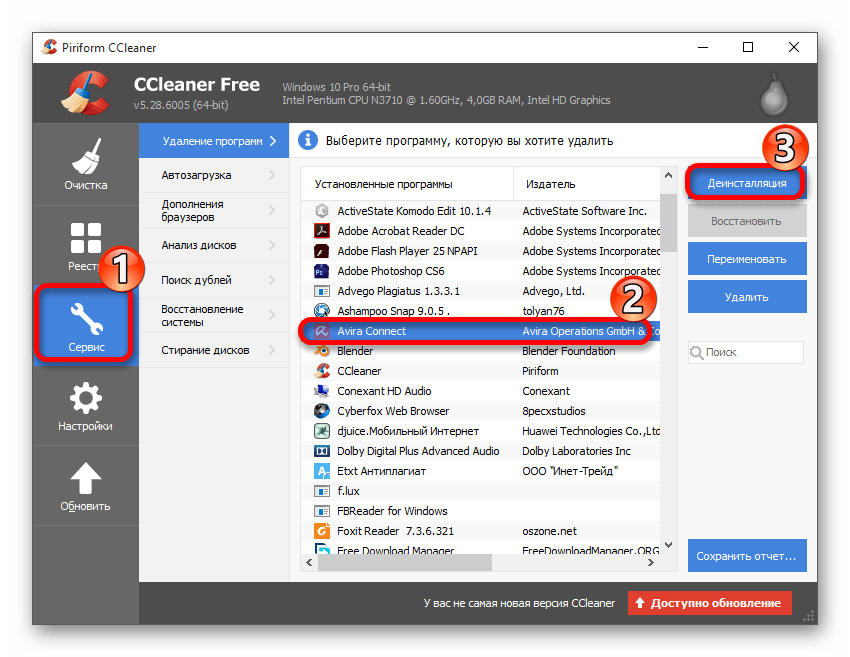 Не забывайте, что когда вы удаляете AVG со своего устройства, вам нужно будет искать предупреждающие знаки о компьютерных вирусах, поскольку у вас не будет антивирусной защиты.
Не забывайте, что когда вы удаляете AVG со своего устройства, вам нужно будет искать предупреждающие знаки о компьютерных вирусах, поскольку у вас не будет антивирусной защиты.
macOS
Чтобы удалить AVG из macOS, вы начнете с папки «Приложения».
- Откройте значок AVG в настройках приложений. Перейдите к программе удаления антивируса AVG.
- Нажмите «Продолжить». (Вам может быть предложено ввести пароль администратора для завершения удаления.)
- Программа удаления выполнит все пять настроек, чтобы завершить удаление. В конце вам будет предложено пройти опрос клиентов, после чего вы получите уведомление об успешном удалении. Как только вы нажмете «Готово», AVG AntiVirus будет удален из вашей macOS.
Microsoft Windows
Для Windows 11, 10, 8 и 7:
- Щелкните правой кнопкой мыши кнопку «Пуск», затем перейдите в «Приложения и функции».
- Щелкните значок AVG AntiVirus и щелкните Удалить 9.
 0142 .
0142 .
- У вас может быть запрошено разрешение. Если это так, нажмите Да.
- Нажмите «Удалить», когда откроется мастер установки AVG.
- Нажмите Да для подтверждения. Перезагрузите компьютер.
Андроид
Вы можете удалить AVG со своего устройства Android, используя меню настроек. Шаги могут немного отличаться в зависимости от используемой версии.
- Перейдите в «Настройки», затем перейдите к «Приложения».
- Щелкните AVG AntiVirus.
- Нажмите «Удалить». При появлении запроса нажмите «Деактивировать и удалить».
- Нажмите OK для подтверждения.
Часто задаваемые вопросы об отключении антивируса AVG
Как и любое антивирусное программное обеспечение, AVG может замедлить работу компьютера. Это может зависеть от памяти и возраста вашего устройства. Метод проб и ошибок, вероятно, лучший способ проверить это.
Вы можете избавиться от браузера AVG несколькими способами, в зависимости от вашего устройства.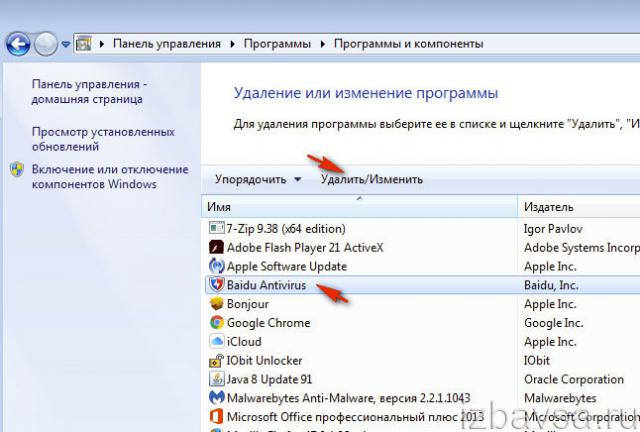 Для Mac вы можете щелкнуть правой кнопкой мыши значок AVG Secure Browser и выбрать «Выход». Оттуда вы можете перейти к приложению и выбрать «Переместить в корзину».
Для Mac вы можете щелкнуть правой кнопкой мыши значок AVG Secure Browser и выбрать «Выход». Оттуда вы можете перейти к приложению и выбрать «Переместить в корзину».
В Windows вы будете использовать инструмент для удаления AVG Secure Browser, который вы можете загрузить на свой компьютер.
Вы можете запретить AVG AntiVirus Free блокировать программу, перейдя на экран Заблокированные и разрешенные приложения и разрешив запуск программы.
Если у вас есть AVG AntiVirus и вам нужно отключить его, у вас есть несколько вариантов, независимо от того, какую платформу вы используете. Вы можете отключить его полностью или отключить отдельные компоненты и оставить другие включенными.
Это может быть немного сложно, если вы работаете на Mac, так как вам нужно отключать каждую функцию по одной. Это может стать препятствием для некоторых людей, поэтому, если вы относитесь к этому лагерю, будьте предупреждены. Есть и другие антивирусные программы, которые немного проще, например, Malwarebytes или Webroot.
Сведения об авторе
Патти Крофт
Об авторе
Патти Крофт — писатель-фрилансер, специализирующийся на технологиях. Ее опыт включает антивирусное программное обеспечение, стратегии онлайн-безопасности и методы обеспечения безопасности. Имеет высшее образование в области компьютерных информационных систем и большой опыт работы в сфере ИТ. В свободное время Патти увлекается чтением и исследованиями, а также любит проводить время со своими питомцами. В настоящее время она делит офис со своим котом Бо.
Как удалить антивирусное программное обеспечение и другое программное обеспечение для обеспечения безопасности
Как удалить антивирусное программное обеспечение в Windows и другое программное обеспечение для обеспечения безопасности? Используйте деинсталлятор. Не любой деинсталлятор, а тот, который разработан разработчиками программного обеспечения для правильной работы.
Существует несколько причин, по которым вам может понадобиться деинсталлятор антивируса или программного обеспечения безопасности.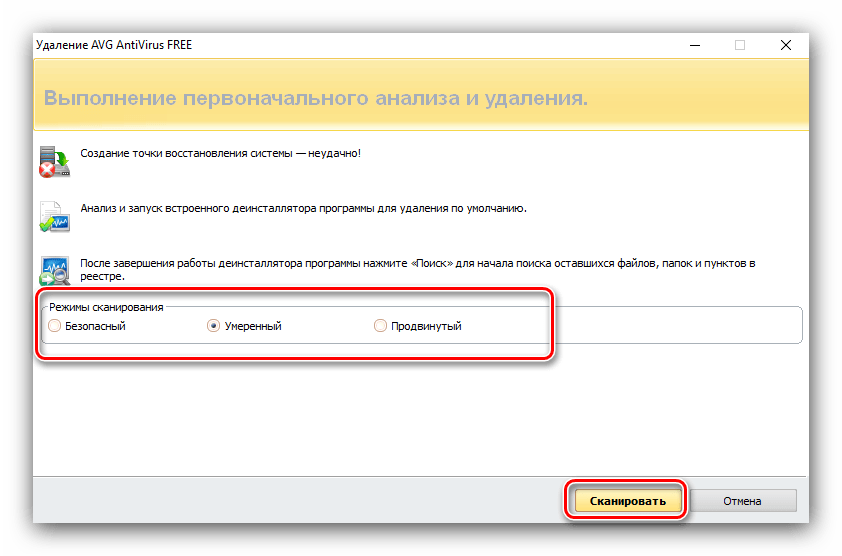 Во-первых, потому что иногда трудно полностью удалить все его следы на компьютере. Программа удаления, поставляемая с программным обеспечением, может не работать или удалять не все. Остатки, оставленные деинсталлятором, могут вызвать проблемы при переустановке того же программного обеспечения или при переходе на другое программное обеспечение безопасности.
Во-первых, потому что иногда трудно полностью удалить все его следы на компьютере. Программа удаления, поставляемая с программным обеспечением, может не работать или удалять не все. Остатки, оставленные деинсталлятором, могут вызвать проблемы при переустановке того же программного обеспечения или при переходе на другое программное обеспечение безопасности.
Сбой при установке антивирусного программного обеспечения и других приложений безопасности может быть связан со следами предыдущих приложений. Они могут глубоко внедриться в операционную систему, чтобы защитить ее от вредоносных программ, но тогда их будет сложно полностью удалить.
Всякий раз, когда вам нужно удалить программное обеспечение безопасности, первое, что нужно сделать, это попробовать прилагаемый к нему деинсталлятор. Обычно этого достаточно. Например, в Windows 11 откройте Настройки , нажмите Приложения , нажмите Установленные приложения , затем нажмите три точки справа от любого приложения. Удаление находится в меню. В любой версии Windows откройте панель управления, затем откройте «Программы и компоненты» и дважды щелкните приложение, чтобы удалить его.
Удаление находится в меню. В любой версии Windows откройте панель управления, затем откройте «Программы и компоненты» и дважды щелкните приложение, чтобы удалить его.
Что делать, если он не работает или оставляет следы? Я просмотрел расширенные утилиты для удаления и нашел несколько хороших, которые удаляют все следы приложения. Однако следующие деинсталляторы должны быть еще лучше, потому что у них есть только одна задача — удалить защитное программное обеспечение.
Если у вас возникли проблемы с установкой или удалением приложений безопасности, попробуйте их. Все они бесплатны и не требуют установки. Просто дважды щелкните загруженный файл в папке «Загрузки».
Удаление антивируса AVG
Удаление антивируса и программного обеспечения безопасности AVG Средство удаления AVG, или AVG Cleaner, как оно называется на веб-сайте, может удалить все файлы, связанные с AVG, разделы реестра, установочные файлы и пользовательские файлы. В нем говорится, что это последнее средство, и его следует использовать только в том случае, если обычный деинсталлятор неоднократно терпел неудачу.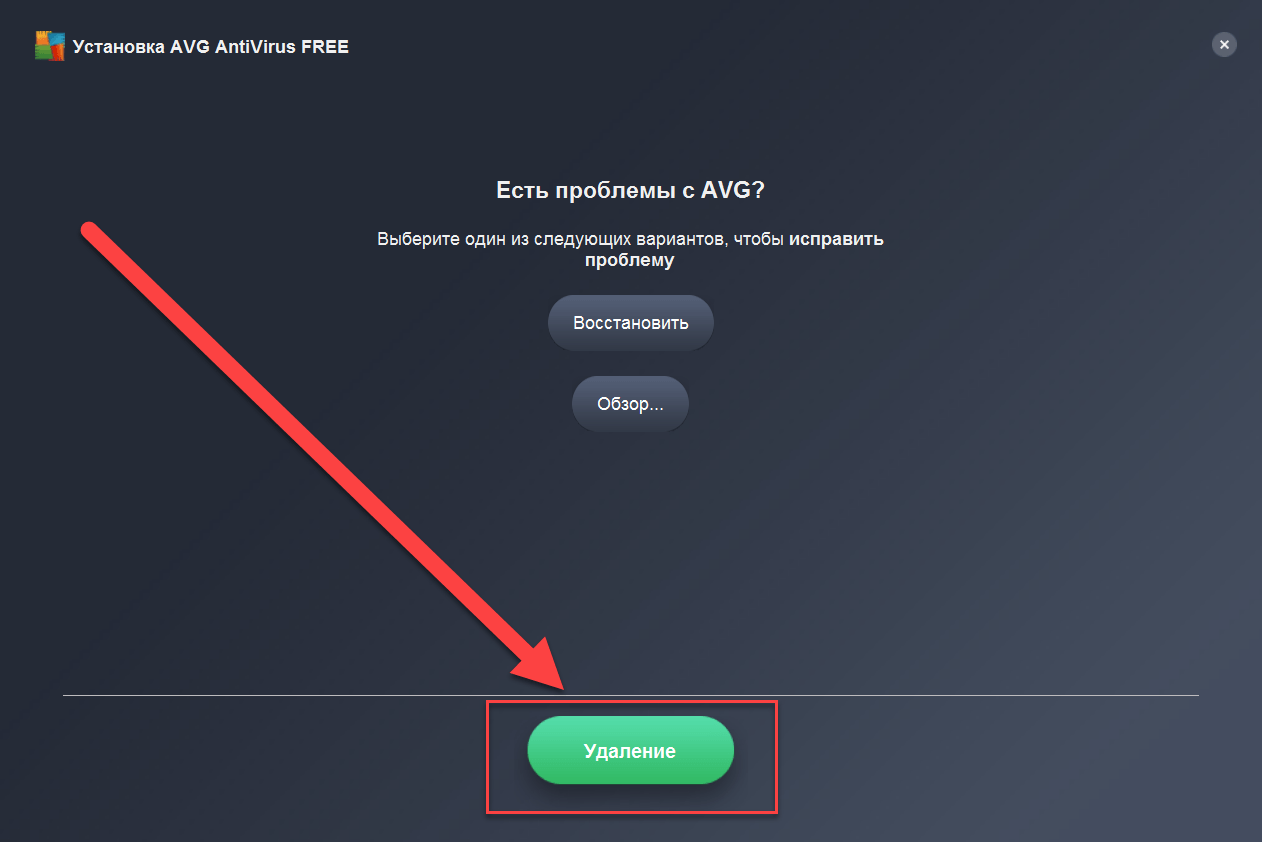 Он спрашивает, хотите ли вы перезапустить в безопасном режиме, что повышает вероятность успеха задачи.
Он спрашивает, хотите ли вы перезапустить в безопасном режиме, что повышает вероятность успеха задачи.
Инструмент удаления Avast
Удаление антивируса и программного обеспечения безопасности AvastИнструмент удаления Avast выглядит и работает как инструмент AVG и содержит список программного обеспечения безопасности Avast, которое он может удалить: Free Antivirus, Pro Antivirus, Internet Security, Premium Security, Business Security , Omni, Защита малого офиса, One и One Essential.
Не просто запускайте его, щелкните правой кнопкой мыши файл avastclear.exe в папке «Загрузки» и запустите его от имени администратора. Сделайте это, даже если вы вошли в систему с учетной записью администратора. Он может перезапустить Windows в безопасном режиме, и это может понадобиться, если обычная деинсталляция не удалась.
Средство удаления продуктов McAfee Consumer Product Removal Tool
Удаление продуктов McAfee Если вы хотите удалить программное обеспечение McAfee, на веб-сайте можно найти много подсказок, причем не только для Windows. Есть ссылки на статьи, в которых показано, как удалить программное обеспечение McAfee на macOS, Linux, iOS и Android.
Есть ссылки на статьи, в которых показано, как удалить программное обеспечение McAfee на macOS, Linux, iOS и Android.
McAfee Consumer Product Removal Tool (MCPR) можно загрузить для Windows, и его следует использовать в случае сбоя стандартной программы удаления Windows. Есть полезное видео, где показано, как им пользоваться.
McAfee входит в комплект поставки некоторых новых компьютеров, и если он вам не нужен, не пытайтесь сразу удалить его. Сначала запустите его, чтобы активировать, а затем удалите. Также есть инструкция по включению учетной записи суперадминистратора, которая может потребоваться в особо сложных случаях.
Инструмент удаления Norton
Удаление программного обеспечения Norton в дополнительных параметрах Эта утилита называется Norton Remove and Reinstall и помимо очистки программного обеспечения безопасности Norton позволяет переустановить его. Это делает его немного странным инструментом, и если вы хотите удалить только продукт безопасности Norton, вы должны нажать Дополнительные параметры , а затем выберите Удалить только .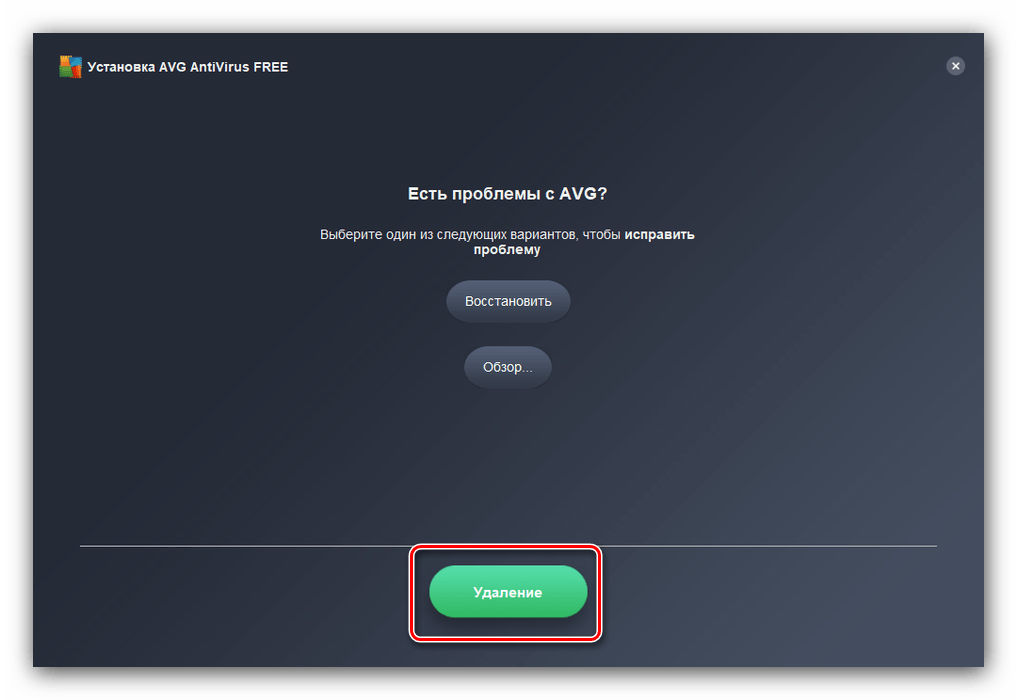 Не переустанавливайте его случайно, если вы этого не хотите.
Не переустанавливайте его случайно, если вы этого не хотите.
Еще одна небольшая странность заключается в том, что в нем говорится, что перед использованием Norton Remove and Reinstall необходимо удалить Norton Family. На YouTube есть видео, показывающее, как использовать Norton Remove and Reinstall.
Средство удаления Avira
Средство удаления Avira больше не доступно, и если есть проблемы с его удалением, следуйте этим инструкциям руководства, чтобы удалить Avira. Они удаляют файлы и папки, но не записи реестра. Возможно, вы захотите попробовать общую утилиту для удаления программ.
Средство удаления Bitdefender
Удаление программного обеспечения безопасности Bitdefender Существуют инструкции по удалению программного обеспечения Bitdefender, и это стандартный метод Windows. Однако чуть ниже на странице написано, что если обычный деинсталлятор не работает, используйте инструмент деинсталлятора. Нажмите на ссылку, и вы попадете на страницу, где есть деинсталляторы, которые вы можете загрузить для каждой версии программного обеспечения безопасности Bitdefender, начиная с 2015 года.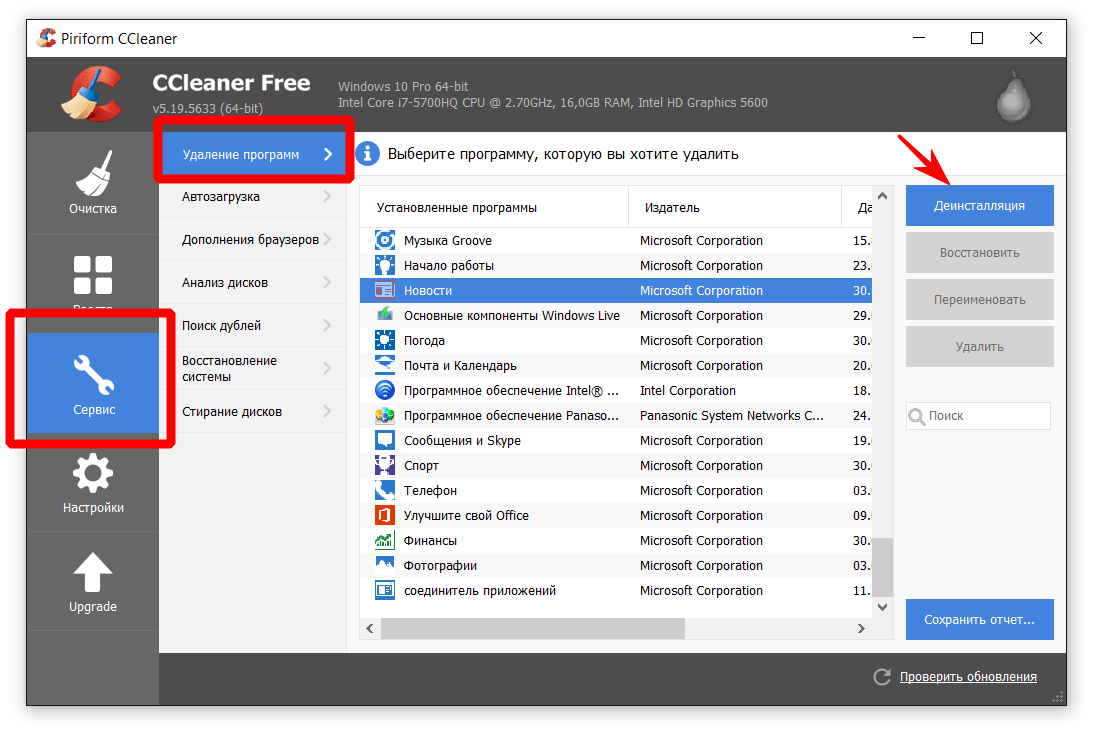
Средство удаления Kaspersky
Удаление приложений Kaspersky SecurityKavremover — это инструмент для удаления программного обеспечения Kaspersky, который избавляет от нежелательного программного обеспечения Kaspersky Security. Разверните раздел Как удалить программу «Лаборатории Касперского»… Там есть ссылка для загрузки kavremvr.exe, а если вы прокрутите вниз до конца раздела, там будет ссылка, объясняющая, как перезагрузить компьютер в безопасном режиме и перезапустить программу. инструмент.
Kavremover позволяет выбрать продукт «Лаборатории Касперского» из длинного списка. Так выглядит каждое приложение безопасности с 2009 года.покрыт.
Инструмент удаления ESET
Удаление ESET и многих других сторонних приложений для обеспечения безопасности ESET AV Remover необычен по нескольким причинам. Во-первых, в дополнение к стандартным 32-битным и 64-битным приложениям Windows существует также версия инструмента удаления для Windows 11 на ARM.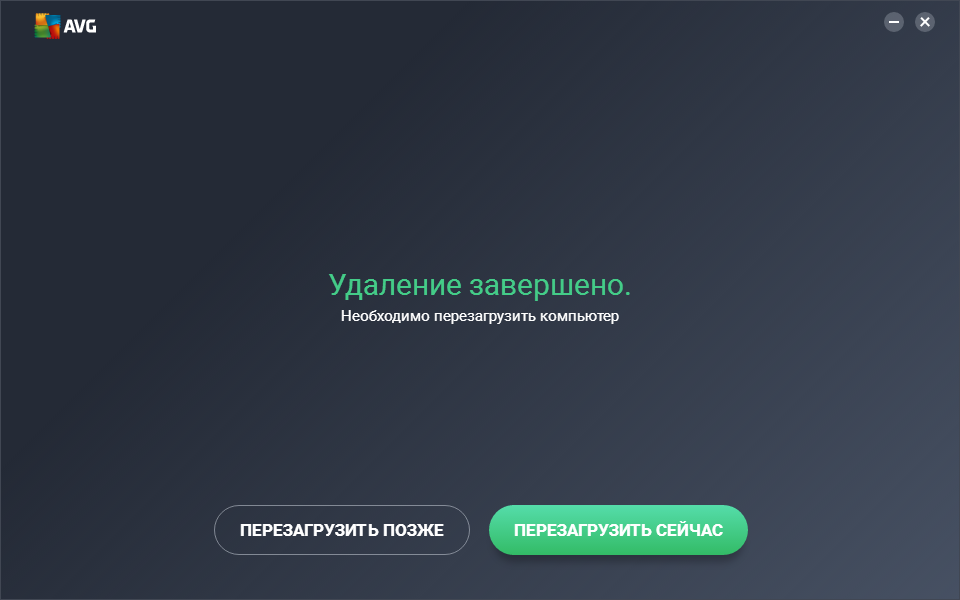 Это единственный деинсталлятор ARM? Может быть.
Это единственный деинсталлятор ARM? Может быть.
Вторая причина его необычности заключается в том, что он делает больше, чем просто удаляет программное обеспечение безопасности ESET. Он также удаляет широкий спектр сторонних приложений безопасности. Например, он может удалить антивирус из Avast, AVG, Avira, Bitdefender, Bullguard, F-Secure, Kaspersky, Malwarebytes, McAfee, Panda, Sophos, Trend Micro и многих других.
Независимо от того, какое программное обеспечение безопасности вам нужно удалить, ESET AV Remover может это сделать. Один деинсталлятор, чтобы управлять ими всеми!
Инструмент удаления Malwarebytes
Удаление программного обеспечения безопасности Malwarebytes с вашего ПК Средство поддержки Malwarebytes имеет несколько функций, и одно из них — удаление программного обеспечения безопасности Malwarebytes. Запустите приложение, а затем выберите вкладку «Дополнительно» на боковой панели. Нажмите кнопку Очистить . Если вы захотите переустановить Malwarebytes, он сохранит копию вашего лицензионного ключа Premium на рабочем столе.
Он удаляет все продукты Malwarebytes, а также имеет некоторые параметры восстановления, которые возвращают некоторые службы Windows в состояние по умолчанию, что может быть полезно.
Средство удаления Panda
Средство удаления Panda — это минималистское приложениеPanda Generic Uninstaller — это утилита, предназначенная для удаления Panda Antivirus Pro, Dome, Gold Protection, Internet Security, Global Protection и VPN. Как и в случае со всеми этими инструментами, вы должны сначала попробовать стандартную программу удаления Windows и использовать эту утилиту только в том случае, если она не работает. Нет ни меню, ни функций, ни даже нормального окна. Он просто отображает анимацию, пока выполняет свою работу, а затем завершается.
Средство удаления Trend Micro
Удаление программного обеспечения безопасности Trend Micro Средство удаления Trend Micro — это простой инструмент, не имеющий важных функций, кроме удаления приложений Trend Micro. На сайте говорится, что этот инструмент следует использовать, если вы получаете сообщение об ошибке при установке программного обеспечения безопасности Trend Micro из-за остатков предыдущих версий приложений, и оно очищается, чтобы вы могли повторить попытку.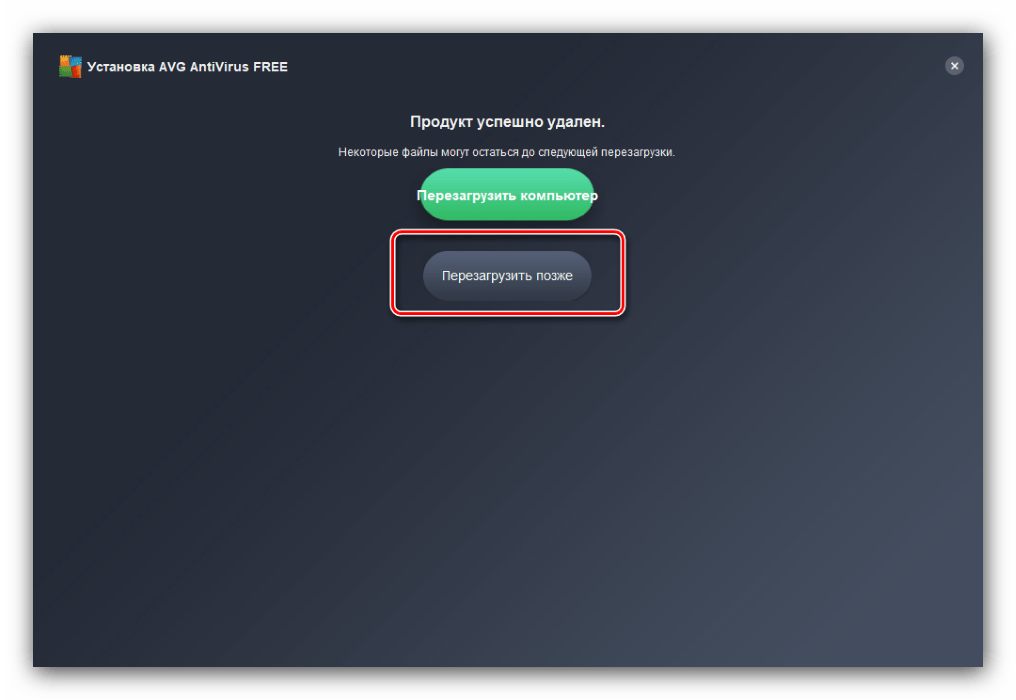

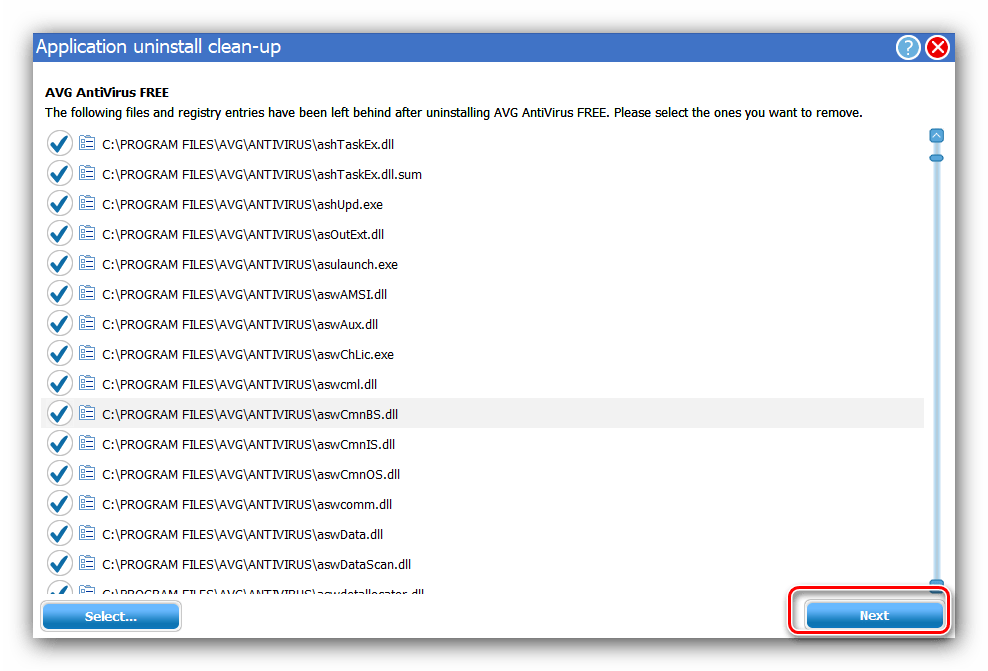
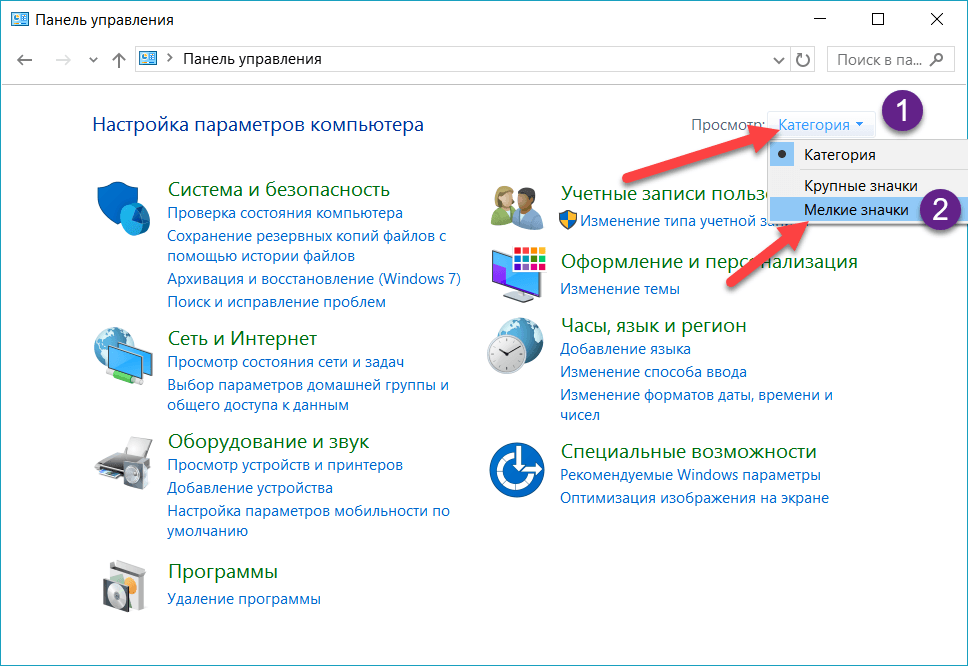


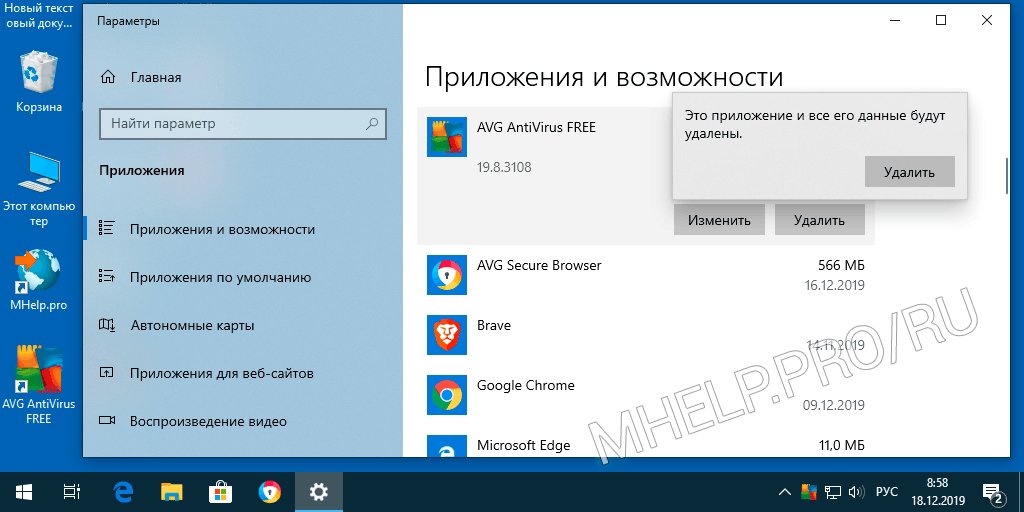
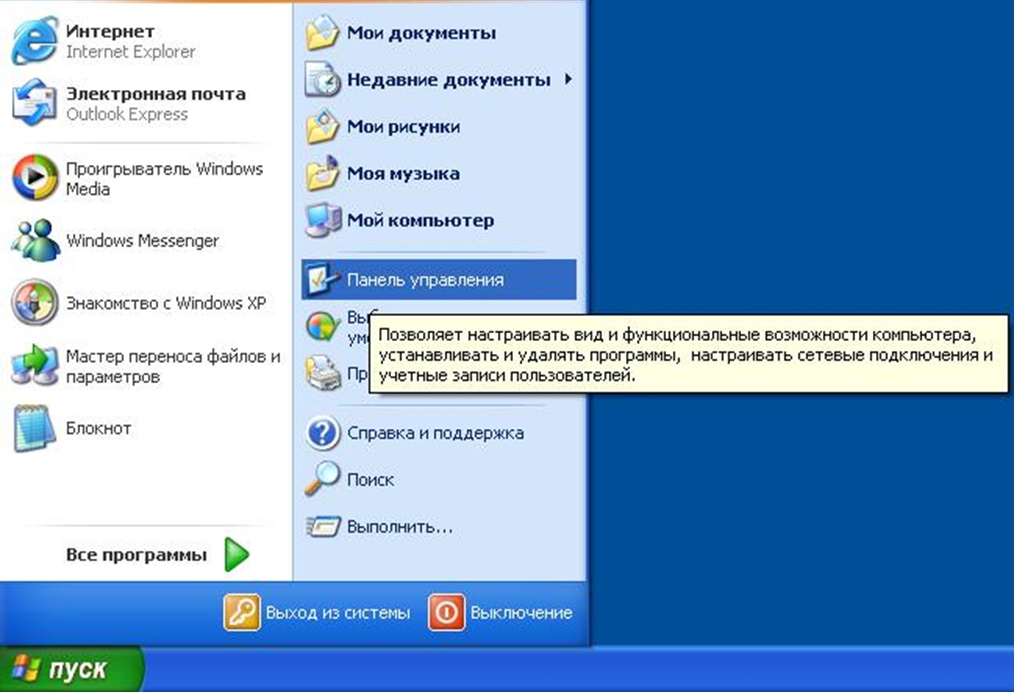


 0142 .
0142 .
Ваш комментарий будет первым